Recentemente, ho appreso che esiste un nuovo sistema operativo, OS X Yosemite. Ho verificato i requisiti di sistema e ho appreso che il mio MacBook li ha passati tutti. Come aggiorno il mio sistema operativo a OS X Yosemite?
Possiamo aiutarti ad aggiornare rapidamente il sistema OS X Yosemite. O puoi ottenere le versioni precedenti di MacOS. Leggi questa guida per il aggiornamento di Mac OS Yosemite.
Testo: Parte 1. Prepararzioni di aggiornamento OS X YosemiteParte 2. Come pulire il Mac per aggiornare a OS X Yosemite?Parte 3. Come creare un backup del tuo Mac?Parte 4. Come installare OS X Yosemite?
Parte 1. Prepararzioni di aggiornamento OS X Yosemite
Apple introduce nuove versioni del suo sistema operativo ad un certo punto nel tempo. Questo perché hanno bisogno di stare al passo con le ultime tecnologie. Di solito, le versioni più recenti di un sistema operativo funzionano meglio di quelle precedenti. Hanno anche più funzioni e applicazioni per l'uso.
L'aggiornamento a questo OS X Yosemite non è molto difficile. Tuttavia, prima di eseguire l'aggiornamento a questo sistema operativo, è necessario assicurarti di soddisfare tutti i requisiti di sistema per esso. Dopo aver verificato i requisiti di sistema e appreso di averli soddisfatti tutti, è il momento di aggiornare il tuo Mac a OS X Yosemite.
Questo articolo è una guida che ti spiegherà come farlo.
Per aggiornare a OS X Yosemite:
-
- ripulisci il tuo Mac
- crea un backup del tuo Mac
- Aggiorna il tuo Mac a OS X Yosemite
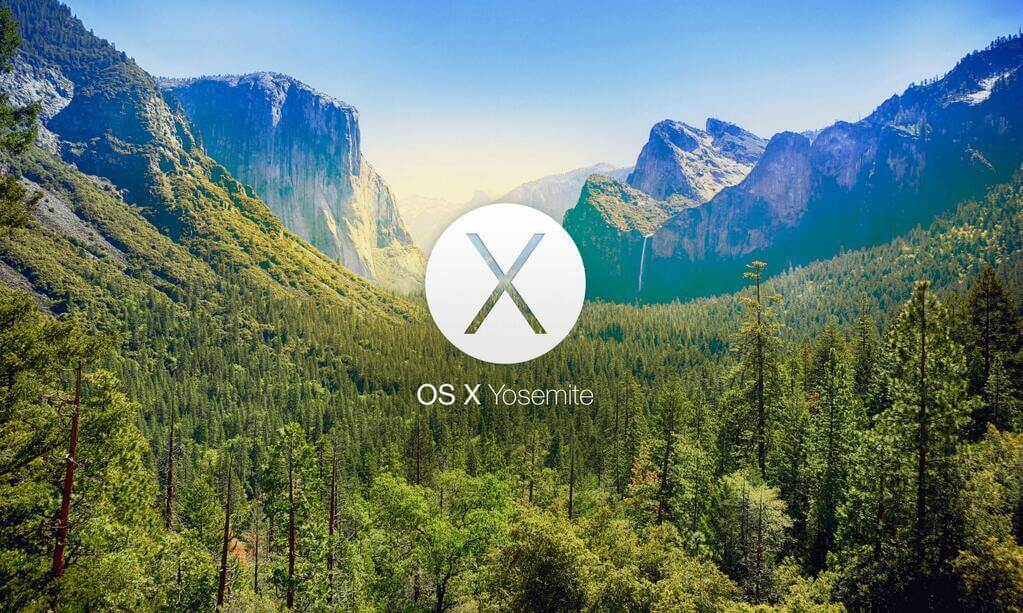
Parte 2. Come pulire il Mac per aggiornare a OS X Yosemite?
Ma prima di eseguire il backup del tuo Mac, devi assicurarti che tutti i file spazzatura siano spariti. Ecco perché devi usare uno strumento per farlo. In questo modo, non crei problemi sul tuo dispositivo Mac.
Uno strumento che consigliamo è iMyMac PowerMyMac. Ecco le caratteristiche e i vantaggi di detto strumento:
- Mostra lo stato del sistema del tuo Mac, inclusi CPU, memoria e disco.
- Puoi eseguire la scansione completa e la pulizia del tuo Mac con un clic.
- È molto potente e ti consente di scansionare in modo completo l'intero dispositivo. Può controllare anche la memoria, il disco, la CPU e lo stato della batteria del tuo dispositivo Mac.
- Ti consente di visualizzare in anteprima i file sul tuo dispositivo Mac.
- È un software sicuro al 100%. Non ti darà annunci dannosi o bundle di altri software.
- Inoltre, ti offre una prova gratuita.
Scaricalo e provalo gratis subito!
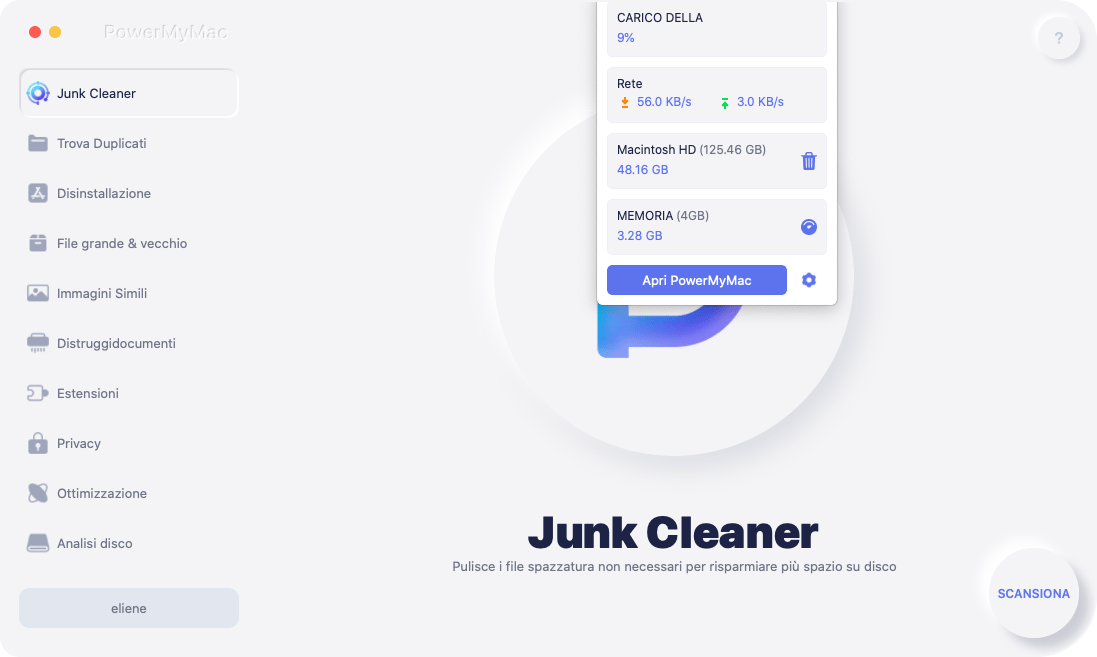
Ecco come utilizzare PowerMyMac per pulire il Mac prima del aggiornamento di OS X Yosemite:
Passaggio 1: Scarica e avvia PowerMyMac su Mac
Scarica PowerMyMac dal sito ufficiale. Avvia il software sul tuo dispositivo Mac. Mostrerà un'interfaccia di stato del sistema del tuo dispositivo.
Passaggio 2: Scansiona il Mac
Fao clic sul modulo denominato Junk Cleaner sul lato sinistro del software. Fai clic sul pulsante SCANSIONA.
Passaggio 3: Seleziona elementi da ripulire
Al termine della scansione, ti verranno mostrati i diversi file spazzatura in categorie. Le categorie includono Cache dell'applicazione, Cestino di foto, Posta indesiderata, Registri di sistema, Cache di sistema, Registri utente e Cestino, tra gli altri.
Seleziona una categoria. È meglio selezionare tutte le categorie per liberare più spazio su disco. Seleziona i dati che desideri pulire. Questi dati si trovano sul lato destro dello schermo. Fai clic su PULISCI.
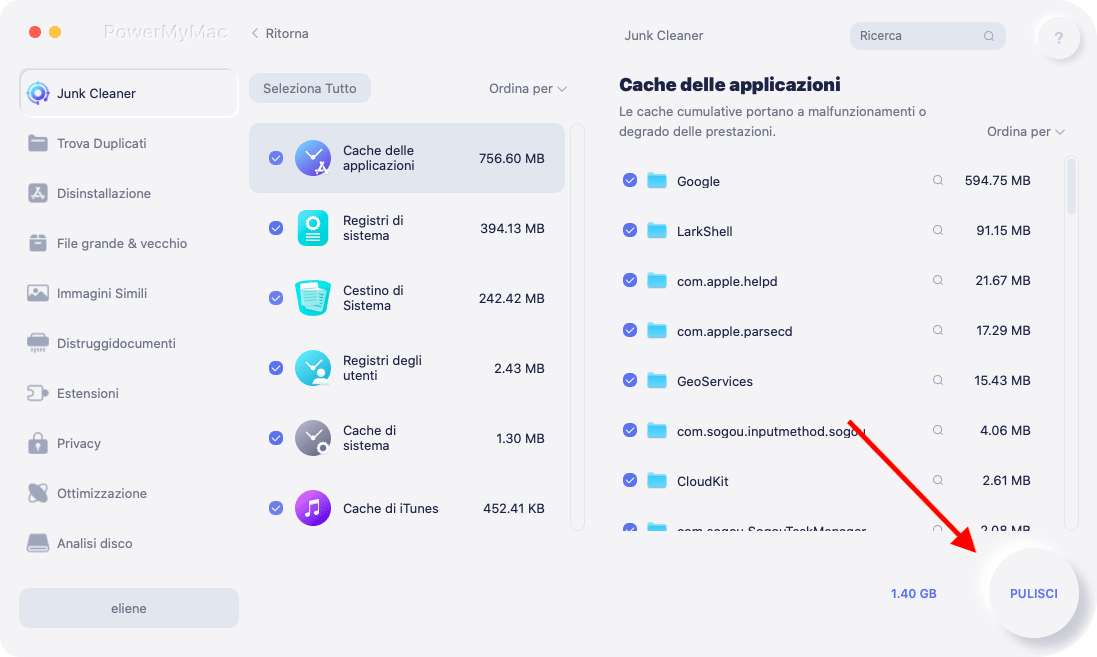
Passaggio 4: la pulizia del sistema viene eseguita
Attendi il completamento del processo di pulizia. Al termine, mostrerà Zero KB per le cartelle che hai eliminato. Alcune cartelle non saranno contrassegnate come tali perché sono cartelle auto ricreate.
Dopo aver pulito il tuo Mac, è tempo di fare un backup.
Parte 3. Come creare un backup del tuo Mac?
Ecco i passaggi per eseguire un backup del tuo Mac:
- Vai alla cartella denominata Applicazioni.
- Scegli Time Machine.
- Premi il pulsante "Seleziona disco di backup".
- Scegli la posizione in cui desideri salvare il file di backup del tuo Mac. L'opzione migliore sarebbe il tuo disco rigido esterno.
- Sul lato sinistro della finestra, fare clic sul pulsante "On". Questo serve per attivare la Time Machine.
- Sul lato destro dello schermo, sotto il nome del dispositivo di archiviazione, vedrai tre righe che indicano: "Backup successivo", "Backup più recente" e "Backup più vecchio". Verrà pianificato un backup e inizierà entro i prossimi 5 minuti.
- Al termine, avvia l'installazione di OS X Yosemite.
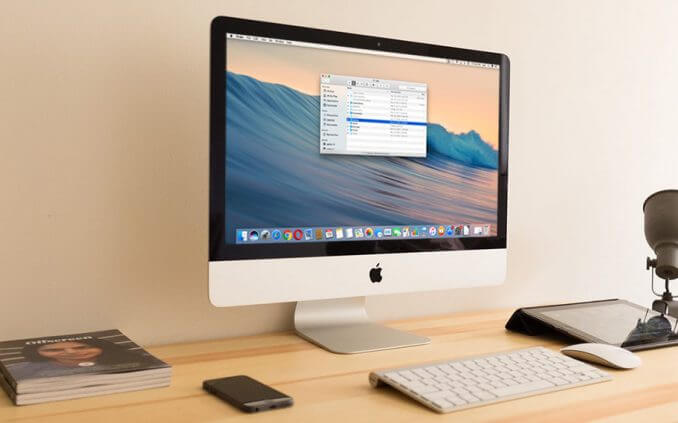
Parte 4. Come installare OS X Yosemite?
Ecco i passaggi per installare OS X Yosemite:
- Apri il Mac App Store.
- Usa la barra di ricerca in alto a sinistra e cerca OS X Yosemite.
- Premi Download
- Al termine del processo di download, fai clic su "Installa OS X Yosemite".
- Segui le istruzioni visualizzate sullo schermo. Completa l'installazione del suddetto sistema operativo.
- Riavvia il tuo dispositivo Mac.
Conclusione
Apple rilascia sempre nuove versioni del proprio sistema operativo. Uno di questi aggiornamenti è OS X Yosemite. Questo sistema operativo è ricco di funzionalità e fornisce prestazioni più veloci per il tuo dispositivo Mac.L'aggiornamento a OS X Yosemite è facile. Può essere fatto in tre semplici passaggi. Tuttavia, devi assicurarti di pulire il tuo Mac come parte dell'intero processo. Questo può essere fatto con lo strumento con prova gratuita PowerMyMac.
Speriamo che questa guida ti aiuti ad aggiornare il tuo Mac a OS X Yosemite.
Le persone leggono anche:Come aggiornare MacCome pulire Mac Junk Files



